- 公開日:
スプレッドシートのシートを削除するショートカット
Google スプレッドシートで、不要なシートを簡単に削除する方法を紹介します。
スプレッドシートには選択したシートを一発で消せるようなショートカットはありませんが、キー操作のみで簡単に削除することはできます。
慣れればマウスよりも素早くシートを削除できるようになります。ぜひ試してみてください。
ショートカットキー一覧表を無料でダウンロード!
スプレッドシートの全ショートカットキーの一覧表を印刷できるようにPDFにしました。「登録なし」で「無料ダウンロード」できます。ファイルがWindows版とMac版に分かれていますが両方ダウンロードできます。
スプレッドシートのシートを削除するショートカット
Google スプレッドシートで、選択したシートをキー操作のみで削除する方法を紹介します。
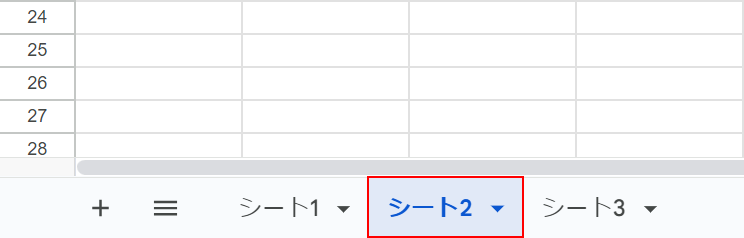
削除したいシート(例:シート2)を選択します。シートをキー操作のみで削除するには、シートメニューを表示する必要があります。シートメニューは以下のショートカットキーで表示できます。
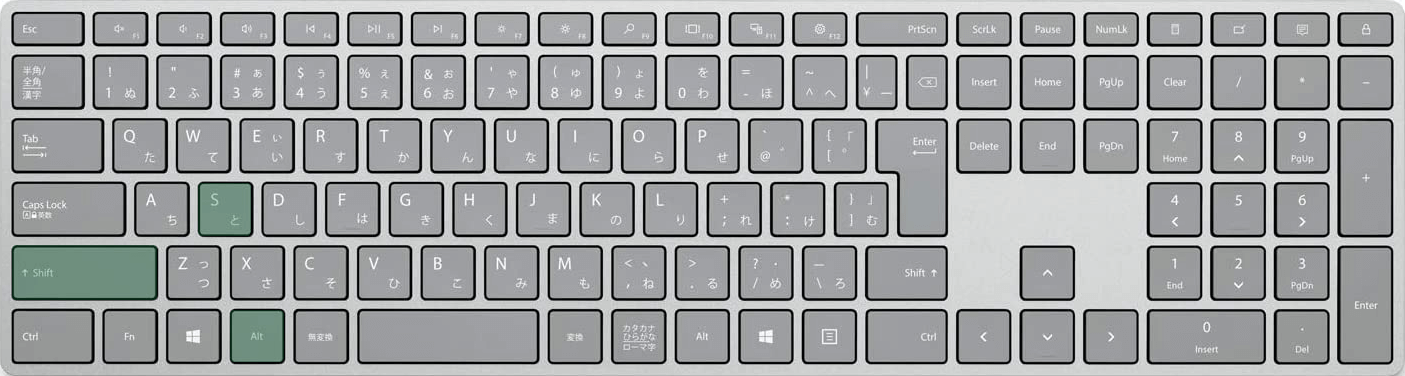
Google スプレッドシートでシートメニューを表示するショートカットは、Shift + Alt + Sです。
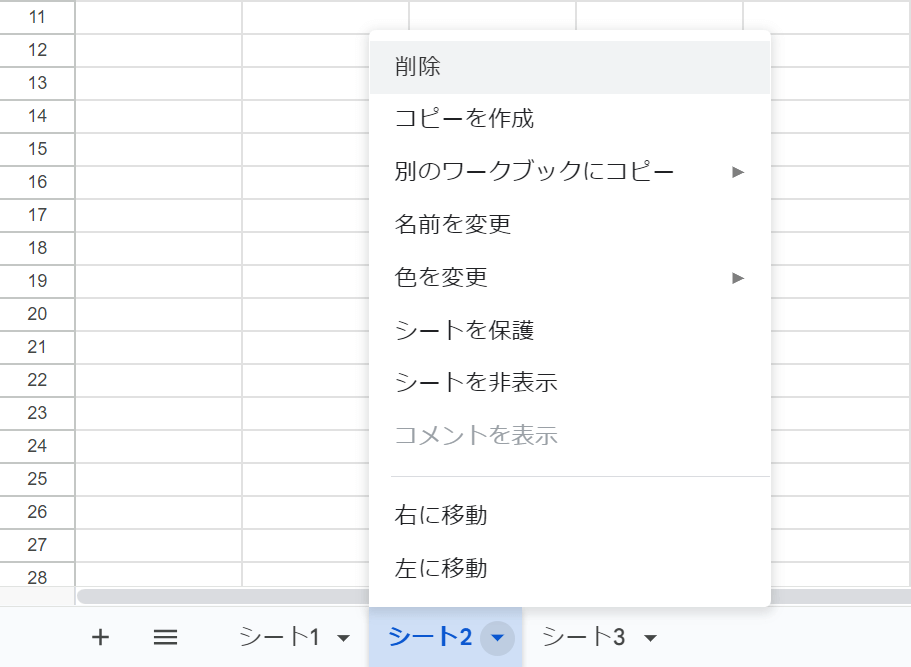
ショートカットキーを押すと、このようにシートメニューが表示されます。↓キーを1回押して「削除」を選択したら、Enterキーを押します。
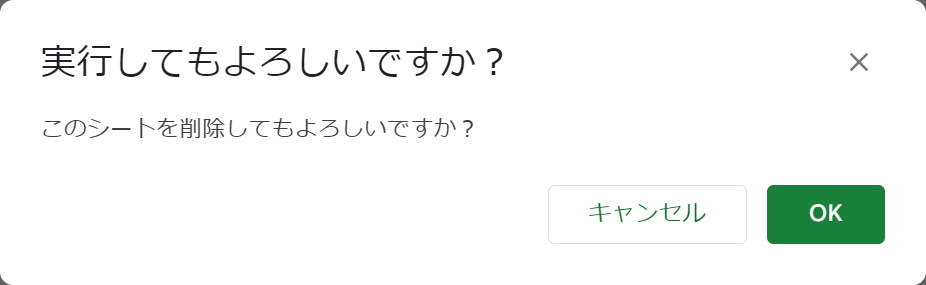
「実行してもよろしいですか?」ダイアログボックスが表示されます。Enterキーを押して、シートの削除を確定します。
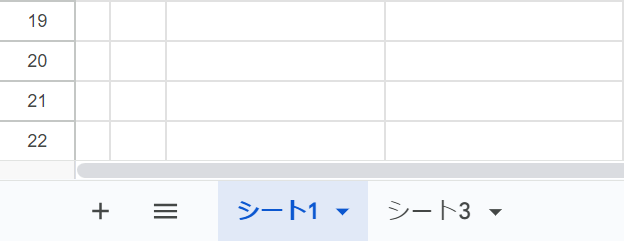
選択したシートを削除することができました。
Macでシートを削除するショートカット
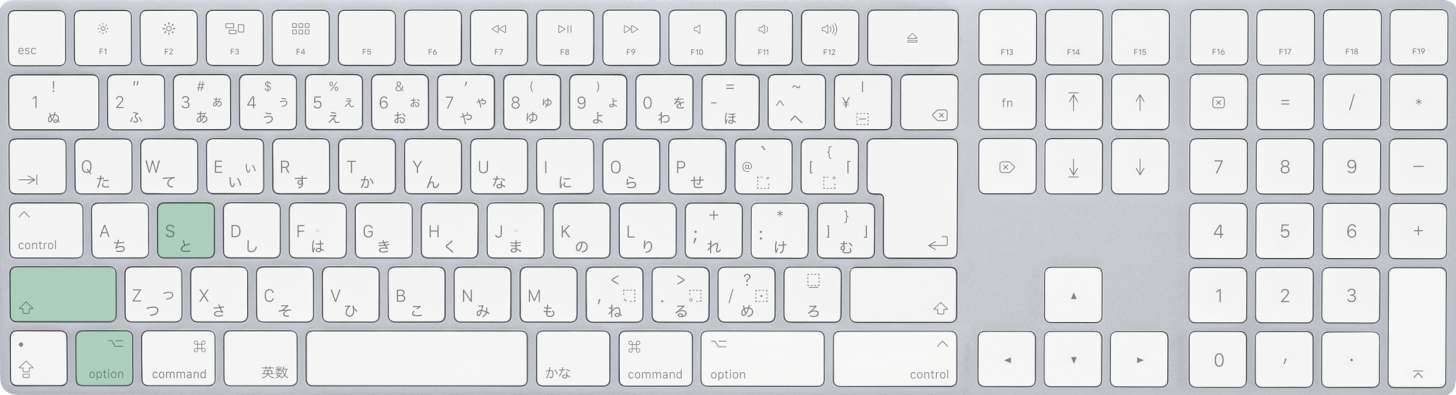
Mac版スプレッドシートを使用している場合も、同じようにshift + option + Sを押すことでシートメニューが表示されます。
シートメニューが表示されたら、矢印キーで「削除」を選択してください。
なお、このショートカットはSafariでは使用できません。Google Chromeでは使用できますので、使用するブラウザに注意してお使いください。
